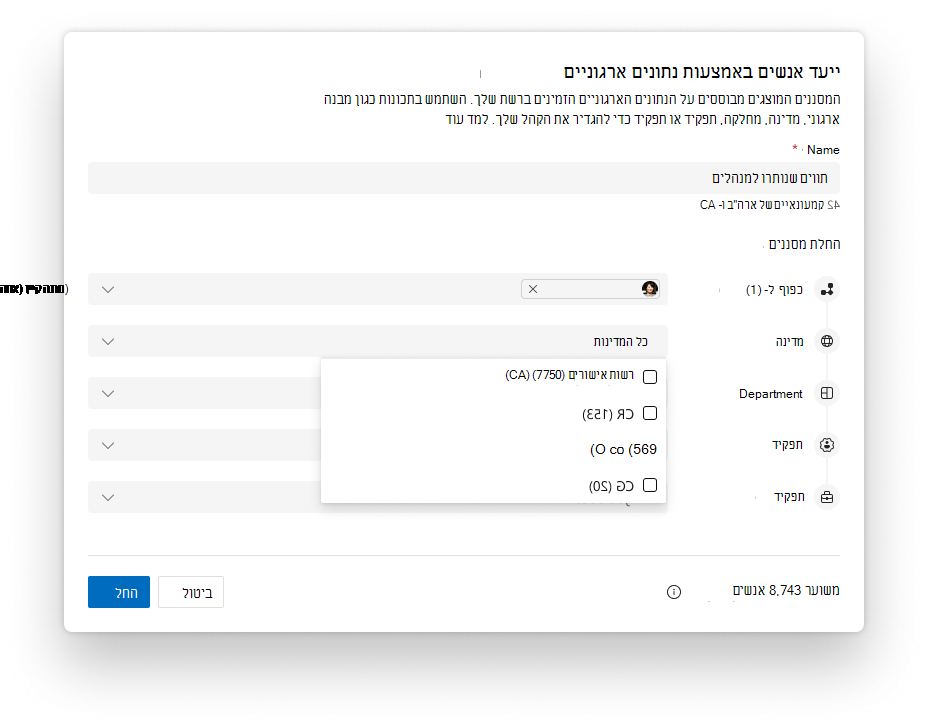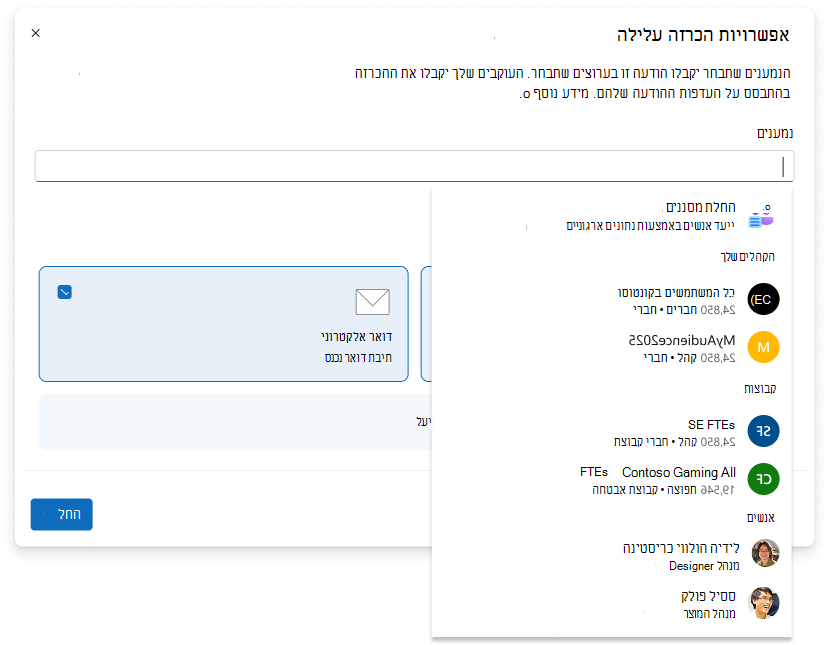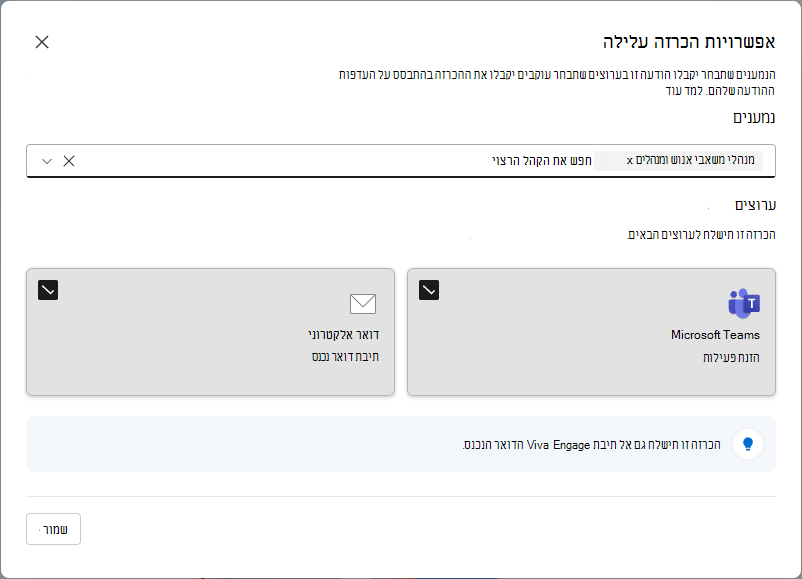הכרזות עלילה Viva Engage
הכרזות עלילה הן דרך למנהיגים לשתף מידע חשוב עם אנשים בקהל שלהם, עם העוקבים שלהם וכל האנשים בארגון. גלה, עקוב והישאר מעודכן עם מנהלים ברחבי החברה באמצעות הכרזות העלילה שלהם.
על-ידי בניית קהלים מותאמים אישית, מנהלים יכולים להודיע להם על הכרזות עלילה באמצעות דואר אלקטרוני ו- Microsoft Teams כדי לספק מידע חיוני. המשתמשים מקבלים תמיד הודעות על פרסומים במנהיגות ב- Teams, בדואר Viva Engage. משתמשי Teams עם חוויית Viva Engage משולבת ועלילה מקבלים גם את כל הכרזות העלילה. השלבים ליצירה, פרסום וניהול של הכרזות בתוך חוויית Viva Engage Teams זהים בדיוק לאפליקציה Viva Engage האינטרנט או ביישום Viva Engage עצמאי.
העלילה ב- Teams תומכת גם ביצירת הכרזות, בכפוף לדרישות המנהיגות ולהגבלות הרישוי.
הערה: יכולת זו מחייבת רשיון Viva Suite. קבל מידע נוסף על רישוי.
יצירה ופרסום של הכרזה על עלילה
מנהלים, נציגים בכירים, מנהלי נציגים ותקשורת ארגונית יכולים לפרסם הכרזות. בצע את השלבים המפורטים להלן כדי לפרסם הודעה:
-
ב Viva Engage, הפעל את השרשור מהזנת storyline, home או עלילה.
-
אם אתה נציג המפרסם בשמו של אדם אחר, ודא כי השם הנכון נבחר כמחבר.
-
-
ודא שהעלילה שלי נבחרה בשדה הוסף אנשים.
-
בחר את סמל המגה-פון ואמת את פרטי ההכרזה מסרגל המידע שיופיע להלן.
-
ודא שהקהל שצוין הוא הקהל הנכון שיש להודיע לו.
-
כדי לעדכן הגדרות כגון נמענים וערוצים של הודעות עבור הקהל שלך, בחר שנה הגדרות של הודעות. לקבלת פרטים נוספים, ראה ניהול הגדרות הכרזות עלילה להלן.
-
-
בחר פרסם לפרסום.
פילוח קהל יעד גמיש ומדויק – Public Preview
פילוח קהלים גמיש ומדויק מאפשר למנהיגים ולנציגים שלהם להגדיר קהל מותאם אישית בזמן פרסום הכרזה עלילה, מבלי להיתחבר אך ורק לקהלים מובילים שתצורתם תוגדרה מראש. יכולת זו מספקת שליטה גדולה יותר בקבלת הודעה ומאפשרת תקשורת ייעודית יותר בתוך הארגון.
נתמך בתצוגה מקדימה ציבורית
מנהלים והנציגים שלהם יכולים להגדיר קהלים באמצעות:
-
תכונות ארגוניות: השתמש במבנה דיווח, במדינה, מחלקה, תפקיד ותפקיד כדי ליצור קהלים. ניתן לשלב תכונות מרובות באמצעות מסננים דינאמיים כדי לבנות קהלים מותאמים אישית, כאשר גודל קהל ותצוגה מקדימה של משתמש זמינים לפני הפרסום.
הערה: הזמינות והדיוק של תכונות ארגוניות תלויים בנתונים שתצורתם נקבעה ומתוחזקים ברשת שלך. תכונות אלה מקורן מפרופילי משתמשים, כמתואר נתונים של פרופיל משתמש של Microsoft Graph
-
קבוצות קיימות, כגון אבטחה, הפצה או קבוצות Microsoft 365.
-
משתמשים בודדים לפי שם.
קהלים שנוצרו באמצעות אפשרויות אלה יכולים להישמר כקהלים מובילים להכרזות עתידיות, ולאפשר למנהיגים ולנציגים שלהם לעשות בהם שימוש חוזר מבלי לבנות מחדש את הקהל בכל פעם.
הגדרות ההכרזה על העלילה וההתנהלות של הודעות נשארות עקביות בהכרזות עלילה קיימות. לקבלת פרטים על ניהול ערוצי הודעות ונמענים, ראה ניהול הגדרות הכרזות עלילה להלן.
ניהול הגדרות הכרזות עלילה
הגדרות הכרזות מאפשרות למנהיגים לציין את ערוצי ההודעות והנמענים שיקבלו הודעה כאשר ההכרזה תשותף. כדי לערוך ולפתוח הגדרות, בחר שנה הגדרות של הודעות מסרגל המידע (בתמונה לעיל).
-
מנהלים עם קהל יכולים לנהל את ערוצי ההודעות רק עבור ההכרזה שלהם.
-
מנהלים עם קהל וארגוןשלם יכולים לנהל את הקהל ואת ערוצי ההודעות עבור ההכרזה שלהם.
הערה: מנהל המערכת שלך חייב לאפשר את האפשרות לשלוח הכרזות לארגון כולו Viva Engage.
הערה: אנשים שעוקבים אחר מוביל ונותנים להודעות שלו לקבל הכרזות בערוצים שהוא ציין. כברירת מחדל, ההודעה נשלחת גם אל תיבת Viva Engage הדואר הנכנס.
הודעות וניראות של הודעות עלילה
לאחר הפרסום, כל האנשים בארגון יכולים למצוא הכרזות באמצעות העלילה , הבית, העלילה, הזנת העלילה ובפינת המנהיגות. המשתמשים מקבלים הודעות הכרזות בהתבסס על קשרי הגומלין שלהם למנהיג ולרשיון Viva Engage שלהם.
להלן תרחישי הודעות עבור כל קשר גומלין:
-
כברירת מחדל, הנמענים שנבחרו על-ידי המנהל בחלון הגדרות ההכרזה על עלילה (הקהל שלהם או הארגון כולו) יקבלו הודעה באמצעות תיבת הדואר הנכנס Viva Engage שלהם
-
אם אתה נמצא בקהל של המוביל או בארגון כולו ואתה עוקב אחר המנהיג, תקבל הודעה באמצעות הערוצים שהמנהיג בחר והערוצים שבחרת כאשר עקבת אחר המוביל.
-
אם אתה רק עוקב של המוביל, תקבל הודעה על ההכרזה שלו באמצעות הערוצים שבחרת בעת מעקב אחריהם.
הערה: כדי לקבל הודעות הכרזות באמצעות Outlook ו- Microsoft Teams, תזדקק לרשיון לתוכנית Viva Engage השירות 'קהילות תקשורת'. קבל מידע נוסף על רישוי כאן.
יצירת הכרזות באמצעות העלילה עבור Teams
מאחר שעלילה של Teams אינה דורשת התקנה של האפליקציה Viva Engage, באפשרותך ליצור באופן מיידי שיחות, דיונים והכרזות ב- Teams. ההכרזות שלך מקבלות את אותה ניראות והפצה כמו בכל שיטת Viva Engage אחרת. אתה ממיר דיון חדש להכרזה עם שלב נוסף אחד. מנהלים והנציגים שלהם יכולים לבצע את השלבים הבאים כדי ליצור הכרזה:
-
פתח את דף העלילה שלך על-ידי התחלת הפעלת צ'אט עם עצמך.
-
בחר דיון כדי ליצור דיון חדש.
-
בחר את סמל המגפון בפינה השמאלית התחתונה של תיבת הדו-שיח. פעולה זו ממירה את הדיון להכרזה.
-
הזן וערוך את עותק הטקסט של ההכרזה. לאחר שתסיים, בחר פרסם. ההכרזה החדשה שלך מופיעה בהזנת הפעילות של Teams.
שאלות נפוצות
ש: מי יכול לזהות מנהיגים?
ת: Engage מערכת, מנהלי מערכת מאומתים, מנהלי רשת ומנהלי תקשורת ארגוניים בעלי רשיון לתוכנית השירות 'קהילות Viva Engage' יכולים לזהות מנהלים.
ש: כיצד מוגדרים הקהלים של המוביל?
ת: מנהלי המערכת המזוהים והמנהלים הנציגים שלהם יכולים לקבוע את תצורת הקהלים של המובילים בממשק 'ניהול קהל '. רק מנהל המערכת שצוין (שהוזכר לעיל) יכול לקבוע את התצורה של קהל מוביל כך שהוא יגיע לארגון כולו. עובדים אינם מעורבים בהתצורות של הקהל.
ש: מי יכול לפרסם הכרזות עלילה?
ת: משתמשים המזוהים כמנהלים ב- Viva Engage עם קהל מוגדר יכולים לפרסם הכרזות. נציגים בכירים ומנהלי נציגים יכולים גם לפרסם הכרזות בשם המנהלים שהם מייצגים. Viva Engage מאחסן הכרזות עלילה כנתונים המקיימים תאימות למדיניות שהגדיר מנהל המערכת שלך.